Почему телевизор не видит флешку USB что делать

Современные телевизоры оснащены множеством коммуникаций для удобства и комфорта пользователей. К примеру, ЮСБ-порт, в который вставляется флешка, позволяет нам смотреть свои фильмы, фотографии, музыкальные клипы и другое. Но, к сожалению, бывают ситуации, когда по непонятным причинам USB-порт перестаёт видеть флешку, а компьютер, например, видит.
Давайте рассмотрим этот вопрос более подробно.Какие действия нужно предпринимать, если соединение между носителем информации и телевизором отсутствует.
Главными причинами этой проблемы могут быть:
· нерабочее состояние самой флешки
· поломка USB-входа
· формат файлов на съёмном носителе не поддерживаются данным телевизором
Перед началом работы с носителем детально изучите инструкцию соединения с телевизором, и присмотритесь к следующим нюансам:
· наличие USB-порта
· ограничения доступной памяти
· работа системы файлов USB-накопителя
Есть вероятность, что в инструкции вы сможете найти причину того, почему флешку не видно, а если нет, тогда желательно проверить в рабочем ли состоянии само устройство. Для этого достаточно вставить флешку в любой другой USB-вход, например компьютер. Если так она работает, значит нужно искать проблему в телевизоре.
Метод первый: разобраться с совместимостью форматов
Если система файлов отличается, тогда понятно в чем корень проблемы. Множество схожих приборов пользуются только файловой системой "FAT 32", и если флешка отформатирована под "NTFS", вы не сможете ею воспользоваться. Поэтому, для избежания таких ситуаций, хорошо изучите руководство от телевизора и определитесь с проблемой.
Если вы обнаружите, что структура файлов всё-таки различается, тогда нужно ее исправить с помощью Пк.
Краткое описание действий
1. Для начала подключить flash-носитель в USB-порт ПК.
2. Кликнуть на "Этот компьютер" и зайти в него.
3. Нажать правой кнопкой мыши на ваш носитель.
4. Выбрать "Форматировать" флешку.
5. В окне, которое появится, выбрать структуру файлов "FAT32". Затем нажать на кнопку "Начать".
6. Вытащить флешку и приступать к работе.
Читайте: На флешке ярлыки вместо файлов как вылечить
Если после смены файловой системы телевизор все-также не поддерживает соединения, значит причина не в этом.
Можно прибегнуть ко второму способу решения проблемы.
Метод второй: проверить установлен ли лимит на размер памяти подключаемых устройств
Большинство образцов телевизоров имеют лимит по максимально-допустимому размеру памяти для подключаемых гаджетов. USB-накопитель входит в их число. Некоторые марки не поддерживают устройства с памятью от 32 ГБ и выше. В таком случае, как и в предыдущим пункте, нужно внимательно изучить руководство пользователя. Если ограничения есть, а ваша флешка имеет размер больше, придётся купить другую. Иначе эту проблему решить невозможно.
Метод третий: откорректировать конфликт между форматами
Встречаются также ситуации, когда и с телевизором и с флешкой все хорошо, но не поддерживается формат самих файлов внутри накопителя. Чаще всего это видео.
Опять возвращаемся к инструкции и ищем список файлов, которые поддерживаются телевизором. Затем нужно сделать так, чтобы на вашем устройстве был аналогичный формат.
Метод четвёртый: возможно это порт "USB" service only"
Он предназначен только для сервисного обслуживания. Им можно пользоваться, но сначала нужно разблокировать. Сделать это может только понимающий в этом деле специалист.
Читайте: ReadyBoost. Флешка как оперативная память
Метод пятый: возможно произошёл сбой в системе файлов
К примеру, если ваше устройство ранее уже много раз подключалось к телевизору, а сейчас он его не видит, значит произошёл сбой структуры файлов.
Это можно легко проверить с помощью стандартной OC Windows
1. Зайти в "Мой компьютер".
2. Нажать на флешку для открытия меню.
3. Выбрать в пункт "Свойства".
4. Открыть вкладку "Сервис в новом окне".
5. Нажать "Выполнить проверку" в пункте "Проверка диска".
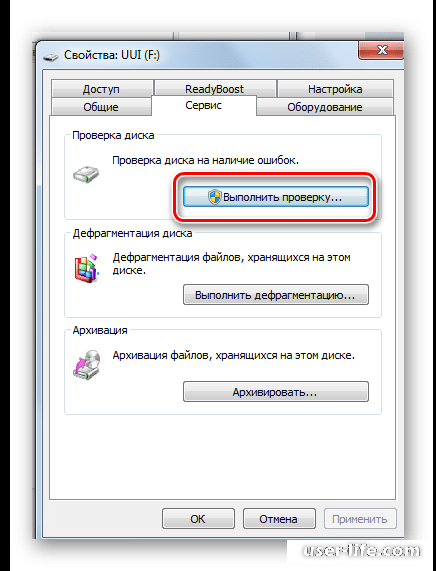
6. Отметить нужные свойства: "Проверять и восстанавливать поврежденные сектора" и "Автоматически исправлять системные ошибки". Подтвердить их.
7. Нажать «Запуск»
8. Посмотреть отчёт программы об существующих неполадках на носителе.
Читайте: Как установить Kali Linux на флешку операционную систему
Если воспользовавшись всеми вышеперечисленными методами вы так и не смогли решить проблему, скорее всего дело не в носителе, а в самом USB-порте. В таком случае, если у вас ещё есть гарантия на телевизор, рекомендуем обратится за помощью по месту покупки. А если гарантийный срок закончился - в сервис по техническому обслуживанию для замены порта.
Рейтинг:
(голосов:3)
Не пропустите похожие инструкции:
Комментариев пока еще нет. Вы можете стать первым!
Популярное
Авторизация






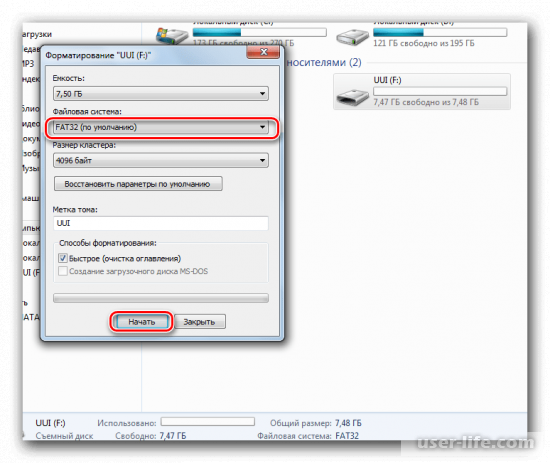
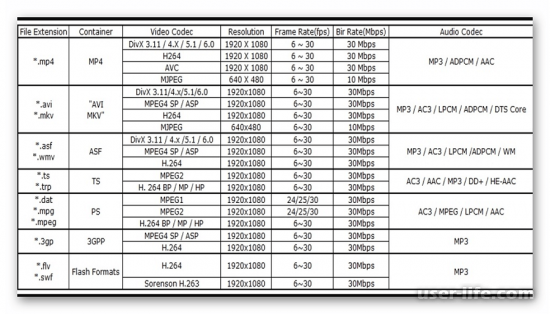
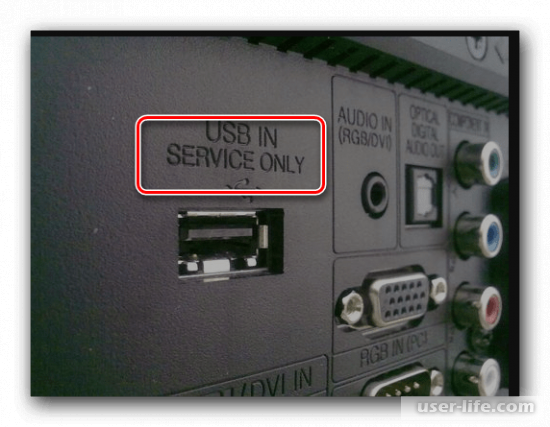




















Добавить комментарий!